Tuy rằng tính năng chụp hình trên iPhone ngày nay có lẽ không hề thua kém những chiếc máy ảnh kỹ thuật số, và đối với những người dùng phổ thông thì như vậy là đủ. Nhưng đối với các nhiếp ảnh gia, hay những người thích chụp ảnh trên những chiếc DSLR chuyên nghiệp thì vấn đề mà họ gặp phải nằm ở việc làm thế nào để chuyển những tấm ảnh đẹp trên máy ảnh sang iPhone một cách đơn giản.
Dưới đây là 5 cách để bạn có thể chuyển ảnh trực tiếp từ máy ảnh sang iPhone mà không phải sử dụng iTunes.
Sử dụng dây cáp chuyển đổi Lightning-to-USB camera
Cách đơn giản nhất để chuyển ảnh từ máy ảnh sang iPhone là sử dụng bộ Adapter này. Đầu tiên bạn chỉ cần cắm cáp USB vào máy ảnh và kết nối đầu USB với Adapter. Sau đó, kết nối Adapter với iPhone thông qua cổng Lightning như bình thường.
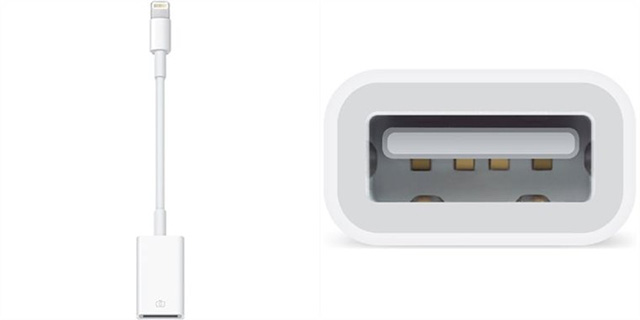
Sau khi kết nối thành công, ứng dụng trình xem ảnh tích hợp sẵn trên iPhone của bạn sẽ tự khởi động cùng với nút bấm xác nhận quá trình chuyển ảnh. Bạn nhấn vào nút đó rồi chọn di chuyển tất cả ảnh hoặc chuyển từng ảnh bạn muốn.
Cần lưu ý rằng bạn không thể sử dụng cách này để tải ảnh ngược lại từ điện thoại lên máy ảnh của mình.
Sử dụng đầu đọc thẻ Lightning-to-USB camera
Về cơ bản, thiết bị này hoạt động tương tự như người anh em của nó ở trên, nhưng thay vì kết nối trực tiếp máy ảnh với iPhone, bạn sẽ phải tháo thẻ nhớ SD ra khỏi máy ảnh, cắm nó vào đầu đọc thẻ, và sau đó cắm bộ adapter này vào cổng Lightning của iPhone.

Sử dụng Adapter không dây
Công nghệ hiện đại ngày nay hoàn toàn cho phép chúng ta truyền dữ liệu không dây một cách dễ dàng. Adapter không dây là một thiết bị như vậy.

Một ví dụ điển hình là adapter di động không dây của Nikon WU-1a trong ảnh minh họa. Khi thiết bị này được cắm vào máy ảnh của bạn nó sẽ biến thành một điểm phát sóng Wi-Fi di động mà iPhone của bạn có thể kết nối được. Tuy nhiên thay vì cho phép truy cập internet, adapter này giúp bạn chuyển ảnh từ máy ảnh sang điện thoại.
Nhưng trước tiên bạn sẽ phải cài đặt ứng dụng Wireless Mobile Utility của Nikon (Tải về tại iTunes) để chuyển hình ảnh. Khi đã truy cập được ứng dụng, bạn có thể tùy ý di chuyển ảnh sang các ứng dụng ảnh khác trên điện thoại hoặc chia sẻ chúng qua email hoặc mạng xã hội.
Canon cũng có một thiết bị tương tự: W-E1 Wi-Fi Adapter.
Sử dụng đầu đọc thẻ SD của bên thứ ba
Có rất nhiều các loại adapter được sản xuất bởi bên thứ ba cho phép kết nối thẻ SD của máy ảnh với iPhone. Một trong số đó là Leef iAccess (hình minh họa).
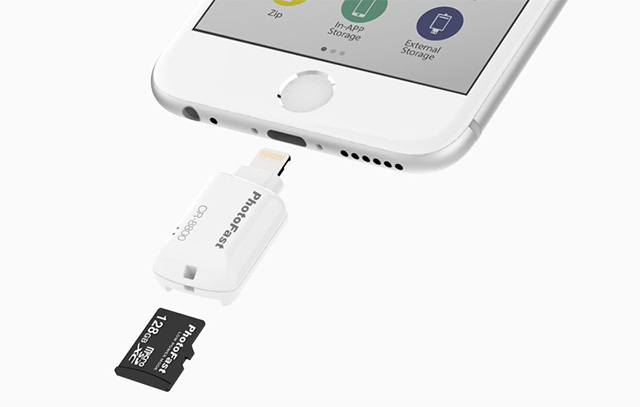
Đầu tiên, bạn tháo thẻ SD ra khỏi máy ảnh. Sau đó kết nối iPhone với đầu đọc thẻ, lắp thẻ SD vào đầu đọc và bắt đầu chuyển ảnh. Có một số loại adapter yêu cầu bạn phải cài đặt thêm ứng dụng chuyển ảnh nữa. Ví dụ, Leef iAccess yêu cầu bạn phải cài đặt ứng dụng MobileMemory.
Sử dụng lưu trữ đám mây
Sử dụng các dịch vụ đám mây cũng là một phương pháp đáng chú ý. Đối với người dùng iPhone, không thể không nhắc tới iCloud Photo Library. Ngoài ra, Dropbox và Google Photos cũng là những ứng dụng lưu trữ đám mây đáng dùng. Về cơ bản thì bạn vẫn phải up ảnh lên đám mây, sau đó cài đặt các ứng dụng kể trên vào máy điện thoại rồi mới tiến hành tải ảnh về máy.
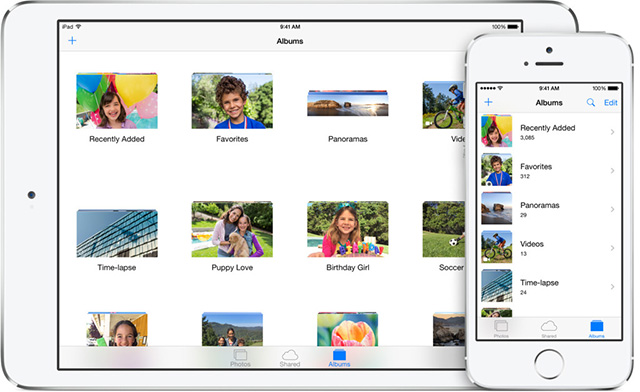
Nhìn chung thì cách này không đơn giản và mất khá nhiều thời gian so với sử dụng adapter, nhưng nếu bạn là người đề cao tính bảo mật của việc sao lưu ảnh ở nhiều vị trí - trên thẻ SD, trên đám mây và trên iPhone - thì đây là một lựa chọn tuyệt vời.
Nút chuyển ảnh không xuất hiện sau khi đã kết nối iPhone với adapter?
Nếu bạn đang sử dụng một trong hai loại adapter liệt kê ở đầu bài viết và nút chuyển ảnh không hiển thị khi bạn đã kết nối chúng với iPhone, hãy thử các bước khắc phục sau đây:
- Đảm bảo rằng máy ảnh của bạn đang bật và ở chế độ xuất ảnh.
- Gắt kết nối adapter, đợi khoảng 30 giây và cắm lại.
- Ngắt kết nối cắm máy ảnh hoặc thẻ SD, đợi khoảng 30 giây và thử kết nối lại.
- Khởi động lại iPhone của bạn.
Xem thêm:
 Công nghệ
Công nghệ  AI
AI  Windows
Windows  iPhone
iPhone  Android
Android  Học IT
Học IT  Download
Download  Tiện ích
Tiện ích  Khoa học
Khoa học  Game
Game  Làng CN
Làng CN  Ứng dụng
Ứng dụng 




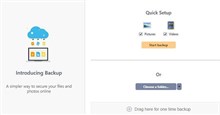











 Linux
Linux  Đồng hồ thông minh
Đồng hồ thông minh  macOS
macOS  Chụp ảnh - Quay phim
Chụp ảnh - Quay phim  Thủ thuật SEO
Thủ thuật SEO  Phần cứng
Phần cứng  Kiến thức cơ bản
Kiến thức cơ bản  Lập trình
Lập trình  Dịch vụ công trực tuyến
Dịch vụ công trực tuyến  Dịch vụ nhà mạng
Dịch vụ nhà mạng  Quiz công nghệ
Quiz công nghệ  Microsoft Word 2016
Microsoft Word 2016  Microsoft Word 2013
Microsoft Word 2013  Microsoft Word 2007
Microsoft Word 2007  Microsoft Excel 2019
Microsoft Excel 2019  Microsoft Excel 2016
Microsoft Excel 2016  Microsoft PowerPoint 2019
Microsoft PowerPoint 2019  Google Sheets
Google Sheets  Học Photoshop
Học Photoshop  Lập trình Scratch
Lập trình Scratch  Bootstrap
Bootstrap  Năng suất
Năng suất  Game - Trò chơi
Game - Trò chơi  Hệ thống
Hệ thống  Thiết kế & Đồ họa
Thiết kế & Đồ họa  Internet
Internet  Bảo mật, Antivirus
Bảo mật, Antivirus  Doanh nghiệp
Doanh nghiệp  Ảnh & Video
Ảnh & Video  Giải trí & Âm nhạc
Giải trí & Âm nhạc  Mạng xã hội
Mạng xã hội  Lập trình
Lập trình  Giáo dục - Học tập
Giáo dục - Học tập  Lối sống
Lối sống  Tài chính & Mua sắm
Tài chính & Mua sắm  AI Trí tuệ nhân tạo
AI Trí tuệ nhân tạo  ChatGPT
ChatGPT  Gemini
Gemini  Điện máy
Điện máy  Tivi
Tivi  Tủ lạnh
Tủ lạnh  Điều hòa
Điều hòa  Máy giặt
Máy giặt  Cuộc sống
Cuộc sống  TOP
TOP  Kỹ năng
Kỹ năng  Món ngon mỗi ngày
Món ngon mỗi ngày  Nuôi dạy con
Nuôi dạy con  Mẹo vặt
Mẹo vặt  Phim ảnh, Truyện
Phim ảnh, Truyện  Làm đẹp
Làm đẹp  DIY - Handmade
DIY - Handmade  Du lịch
Du lịch  Quà tặng
Quà tặng  Giải trí
Giải trí  Là gì?
Là gì?  Nhà đẹp
Nhà đẹp  Giáng sinh - Noel
Giáng sinh - Noel  Hướng dẫn
Hướng dẫn  Ô tô, Xe máy
Ô tô, Xe máy  Tấn công mạng
Tấn công mạng  Chuyện công nghệ
Chuyện công nghệ  Công nghệ mới
Công nghệ mới  Trí tuệ Thiên tài
Trí tuệ Thiên tài